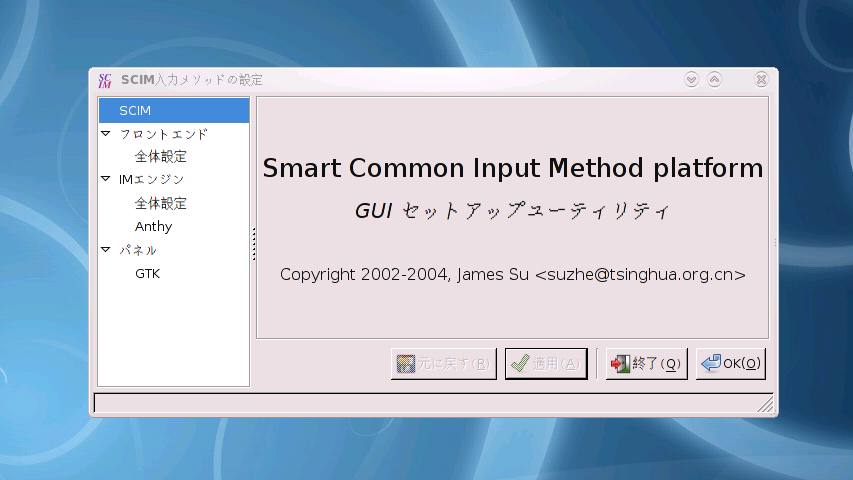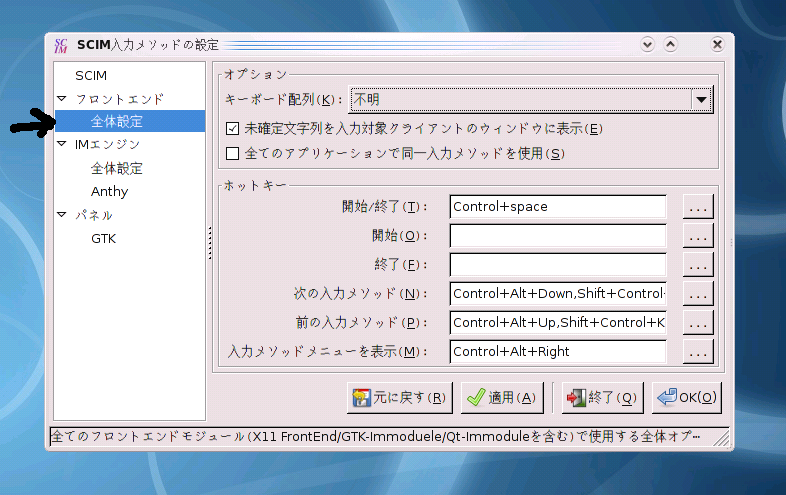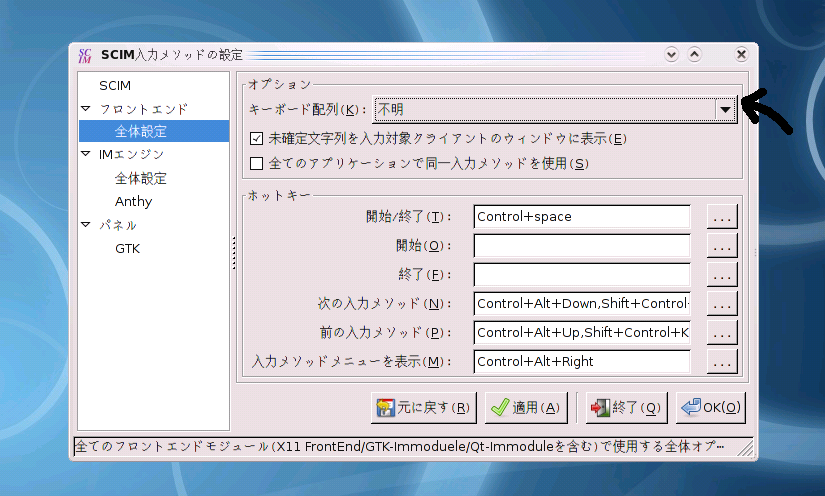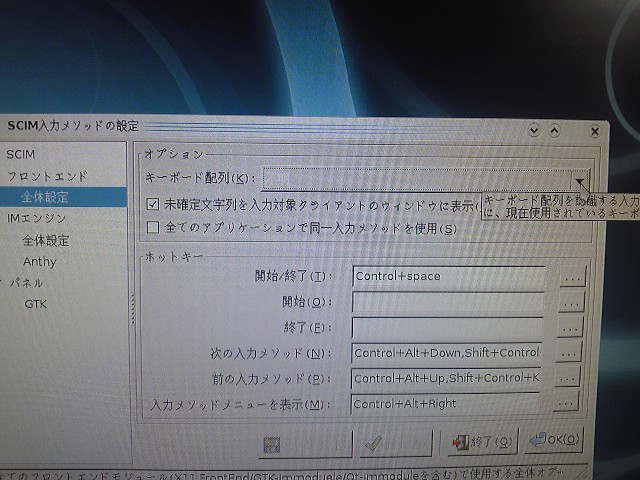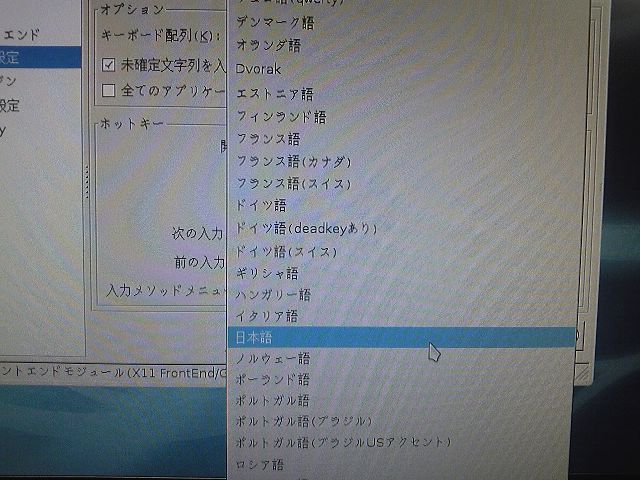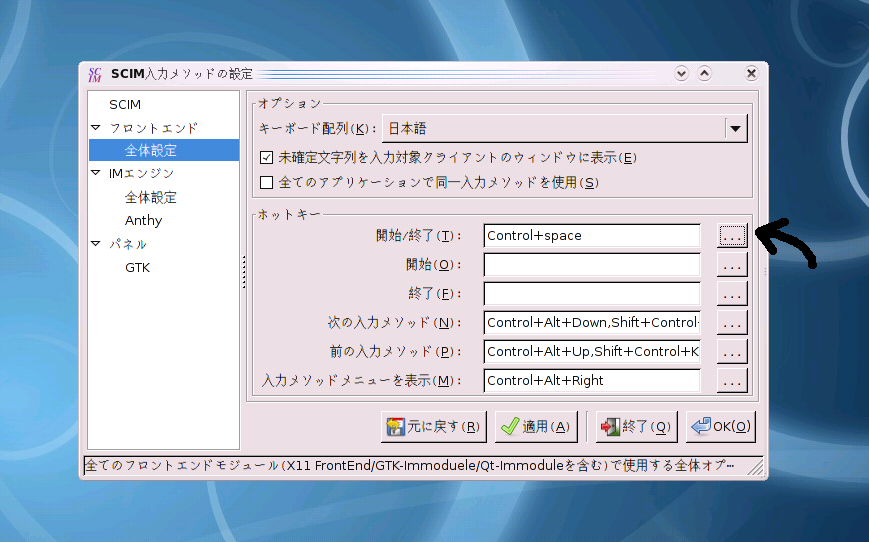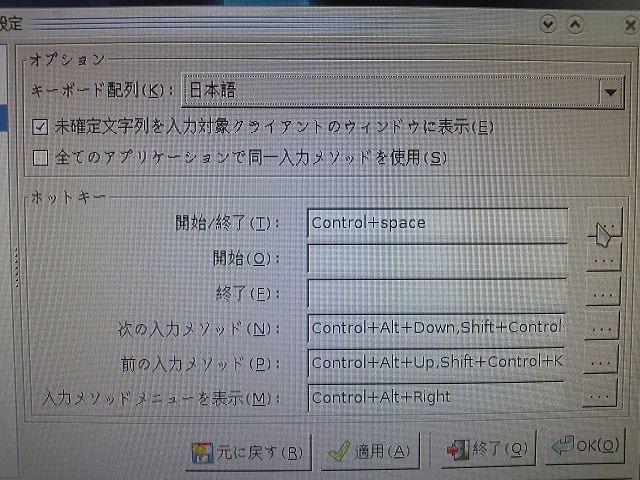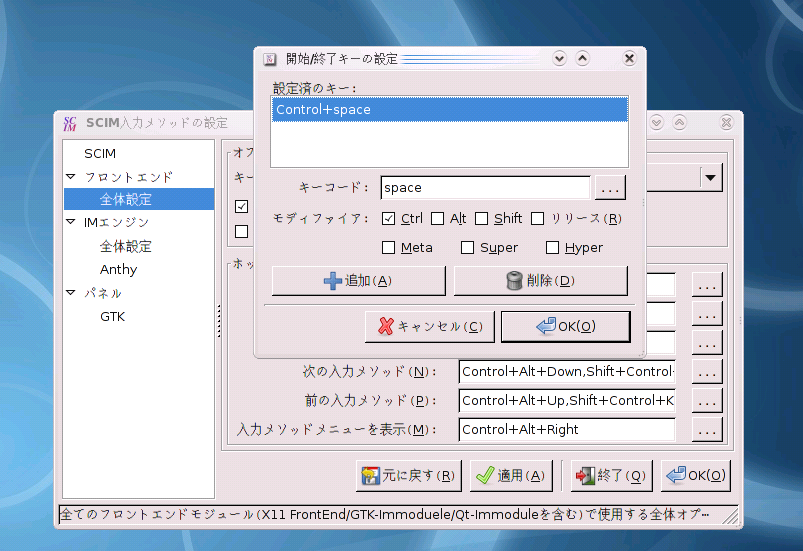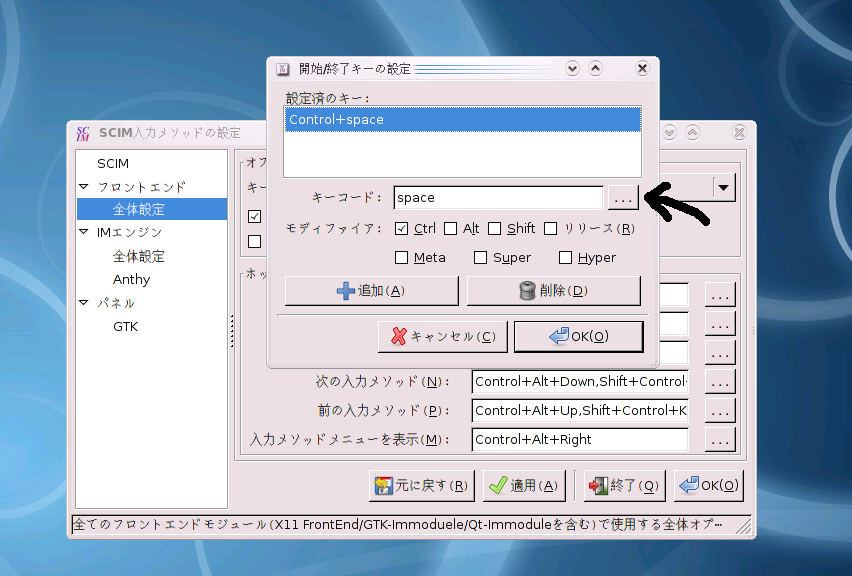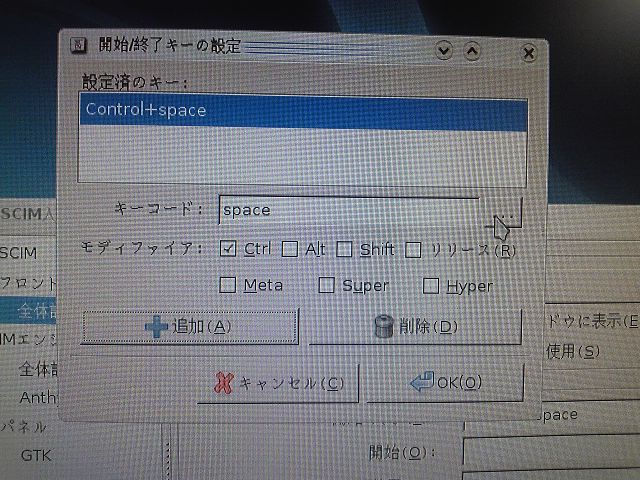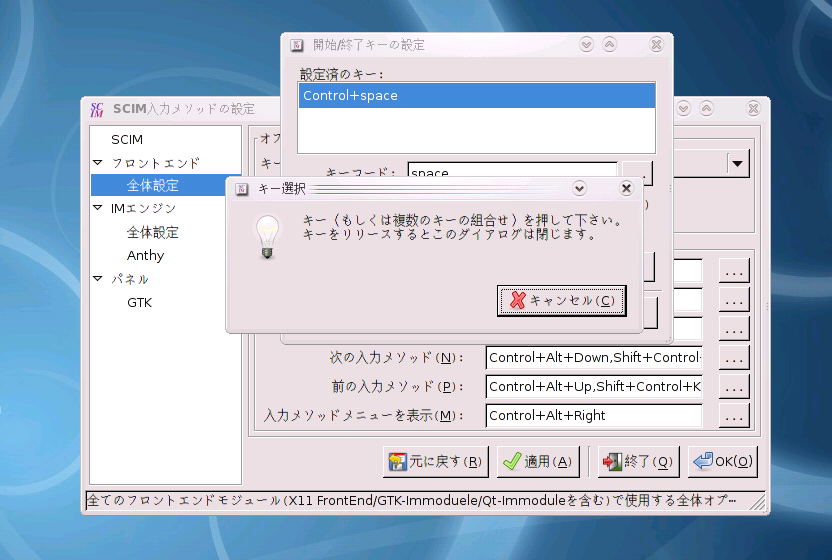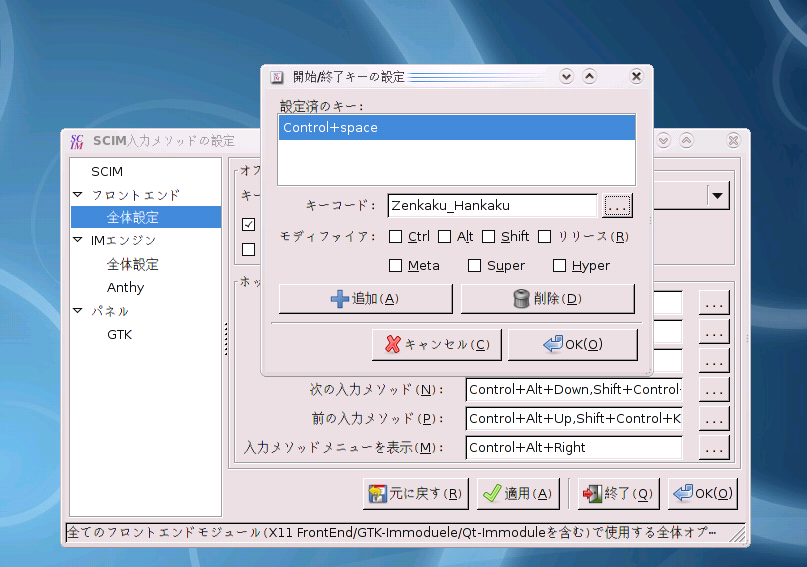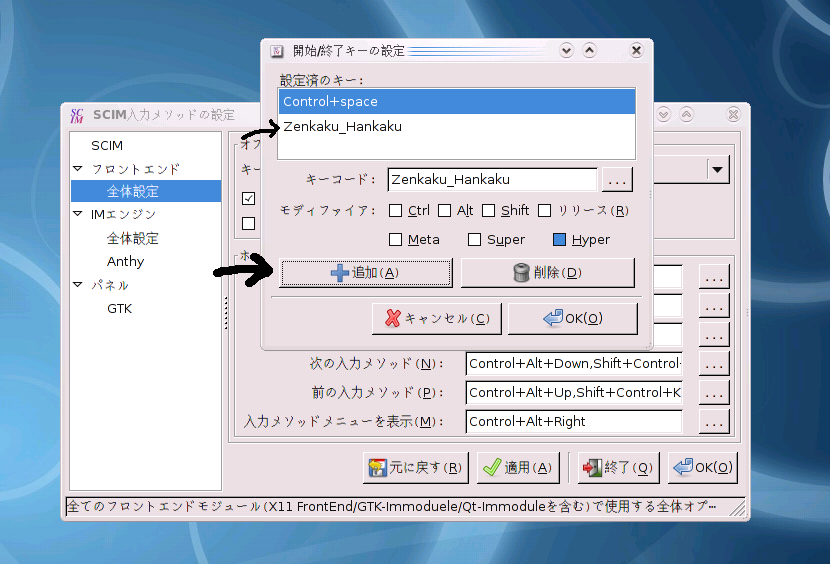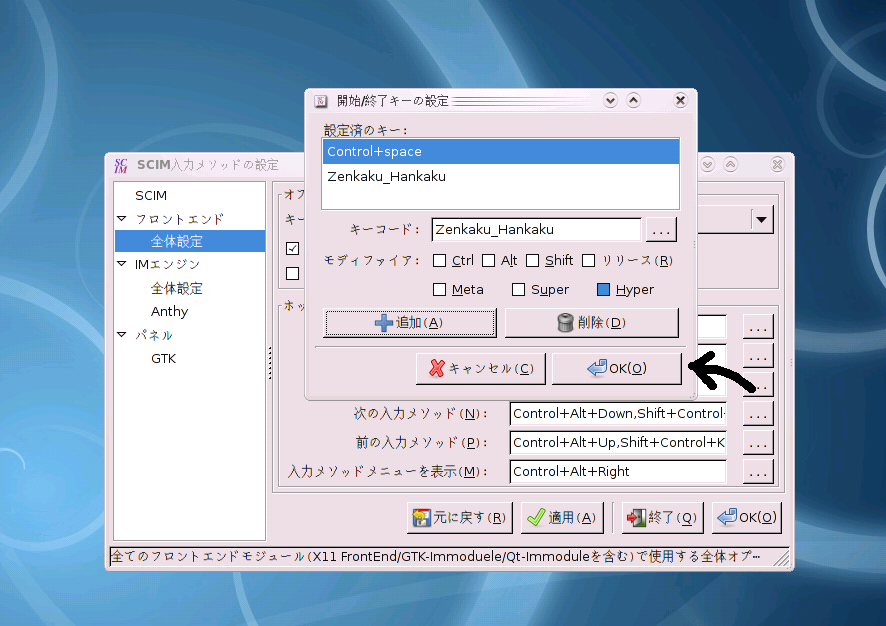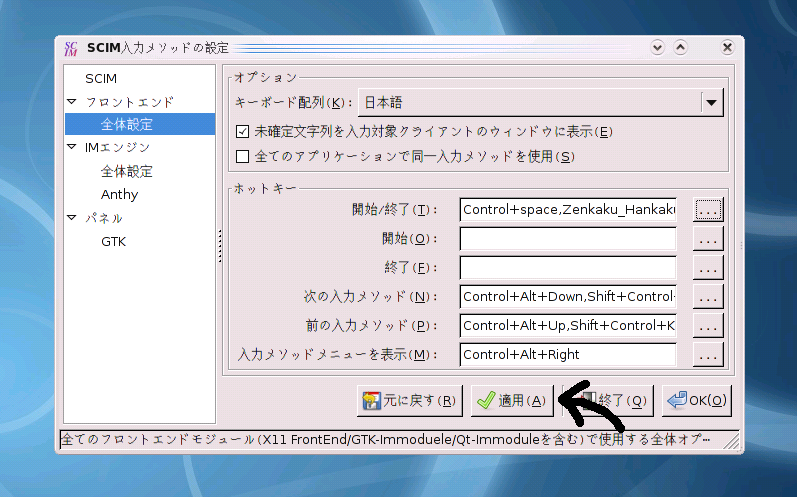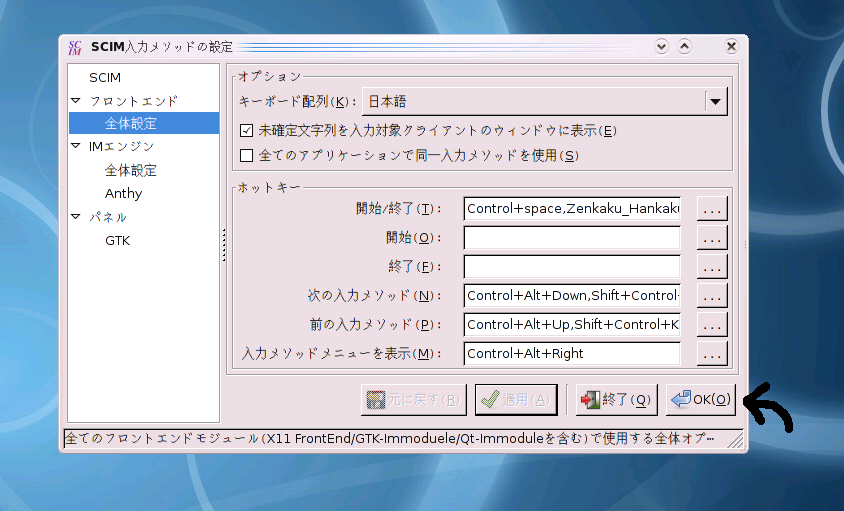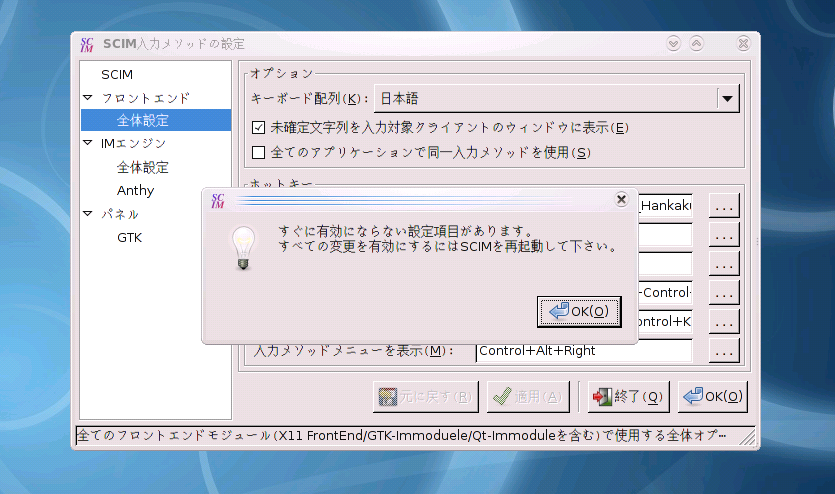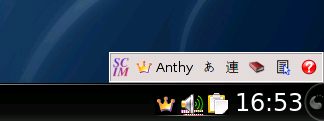Linuxの日本語入力ソフトSCIMを半角/全角キーで起動・終了するように設定する方法
Linuxの日本語入力ソフトには色々な種類がある(んだろうなー)と思いますが、代表的なのがSCIMですね。皆さんもLinuxの日本語入力にはscim-anthyとかscim-uimとかscim-cannaとか使っていることでしょう。
日本語に特化したLinuxディストリビューションの場合は最初から『半角/全角キー』で日本語入力が出来るようになったりしていますが、特に日本語に特化していない場合は『Ctrlキーを押しながらスペースキー』を押さないと日本語入力が出来ない(SCIMが起動しない)場合があります。
今回はSCIMを『半角/全角キー』で起動するように設定する方法を解説したいと思います。
まずはSCIMをインストールすると、メニューに「SCIM入力メソッドの設定」というメニューが自動的に追加されます。
画面はKDEですが、GNOMEの場合でもSCIM入力メソッドの設定というメニューが出来るはずです。このメニューを選ぶとこの様な画面が表示されます。
左側のメニューから「全体設定」を選びます。
キーボード配列が設定されていない場合は日本語キーボードを設定します。
次に、開始/終了となっている部分の一番右の四角をクリックします。開始/終了とは、SCIMをどのキーを押したときに開始するかを設定するものです。
以下のような画面が出ます。
キーコードの一番右の四角をクリックします。
すると「キー(もしくは複数のキーの組合せ)を押してください。キーをリリースするとこのダイアログは閉じます。」と出てきます。
分かりにくい表現で書かれていますが、要するに「(SCIMの開始/終了に使いたい)キーを押してね」ってことなので、半角/全角キーを押します。
半角/全角キーを押すと、先ほどの「キー(もしくは複数のキーの組合せ)を押してください。キーをリリースするとこのダイアログは閉じます。」のダイアログは宣言したとおり閉じます。「有言実行のダイアログさんってかっこいいなー」と思いながら画面に注目。キーコードの中に「Zenkaku_Hankaku」という文字が表記されています。
その状態で「追加」ボタンを押すと、上記の「設定済みのキー」に「Zenkaku_Hankaku」が追記されます。
その後、「OK」->「適用」->「OK」と選びます。
「すぐに有効にならない設定項目があります。すべての変更を有効にするにはSCIMを再起動してください。」と出ますのでOKを選びます。
この後は文字を入力するところで半角/全角キーを押すだけでSCIMが起動します。もし上手く起動しない場合は一度Linuxを再起動してみてください。
なお、ディストリビューションによってはSCIM設定のためのメニューが英語になっていたりする場合があるかもしれませんが、基本的な設定手順は同じです。
「でも、なんで最初から『半角/全角キー』でSCIMが起動するようにしてくれていないんだろう?」
実は、キーボードの種類が国ごとに違っていて、『半角/全角キー』は日本語のキーボードにしかついていないからですね(中国とか韓国とかにもついているのかな?)。へー。
Ctrlキーとスペースキーはどの国のキーボードにもついているので、デフォルトの状態では『Ctrlキーを押しながらスペースキーを押す』ことで文字変換が出来るようになっているのです。
また、英語圏のキーボードも当然『半角/全角キー』はついていません。入力は『半角の英語』で入力するわけで、『全角の英語』や『全角の数字』なんて使いません。
よく「英語や数字は半角で入力しろよ」と主張している人がいますが、これはパソコンの標準・英語圏での文化に合わせろ、ということですね。
また、環境によっては全角の英語や数字が表示できない可能性もあります。でも、世界標準である半角の英語や数字ならきちんと表示されます。これも「英語や数字は半角で」と良く言われる原因ですね。
また、SCIMは日本語専門の変換入力ソフトではなく、いろいろな言語をサポートしています。元々は中国の方が開発したそうです。すごいなチャイナ。